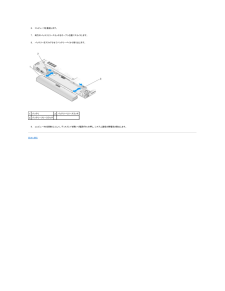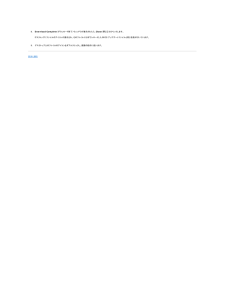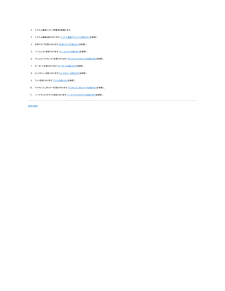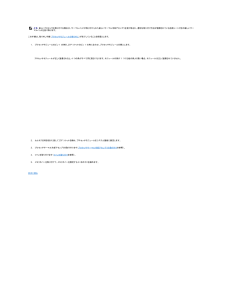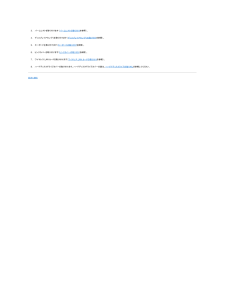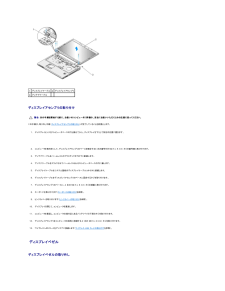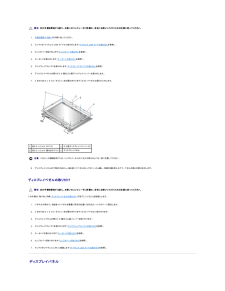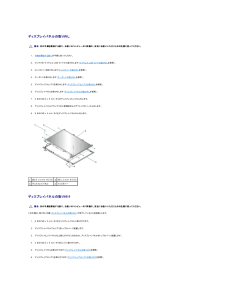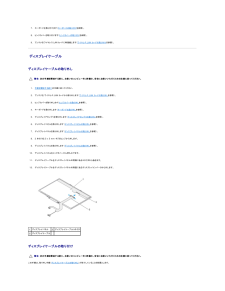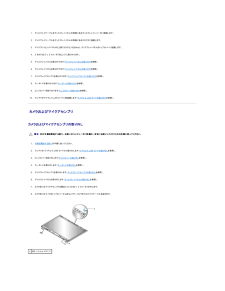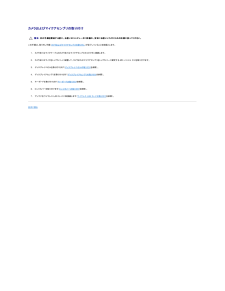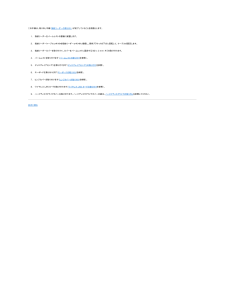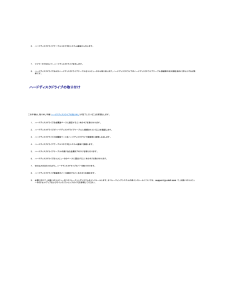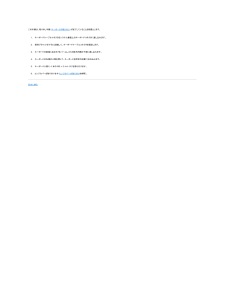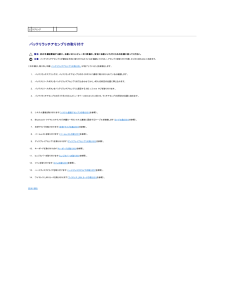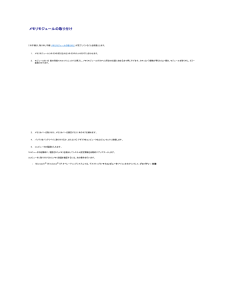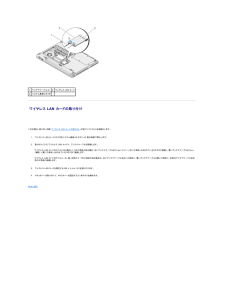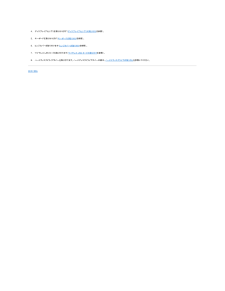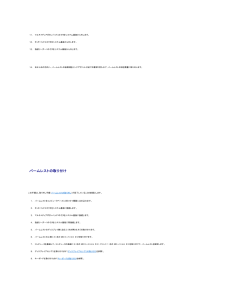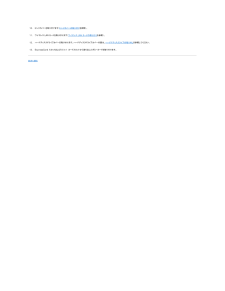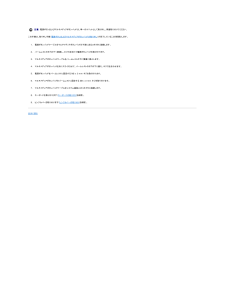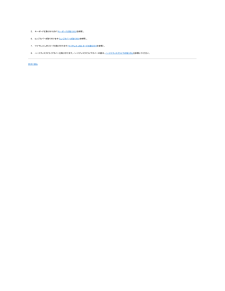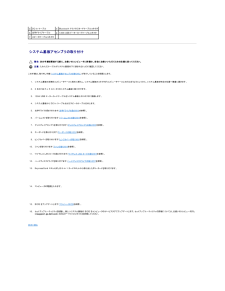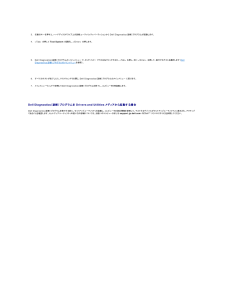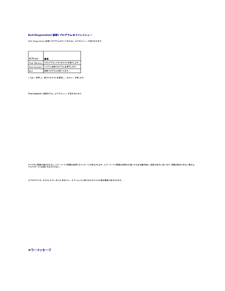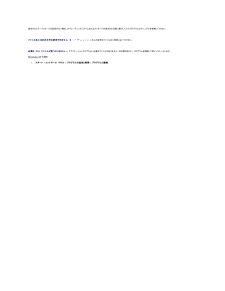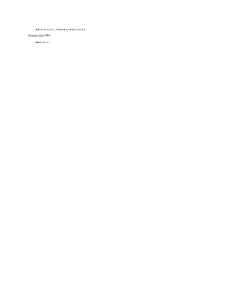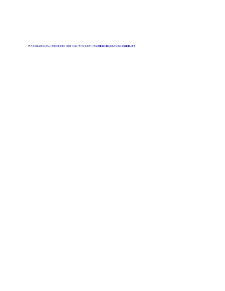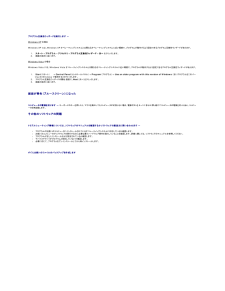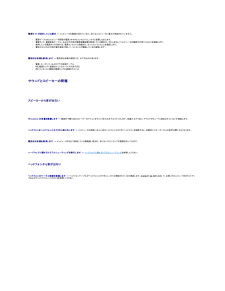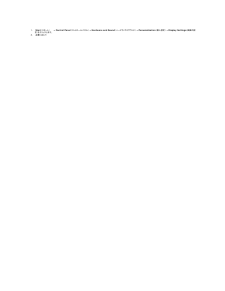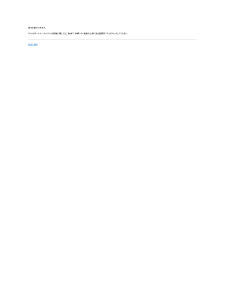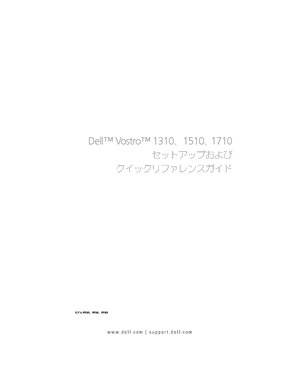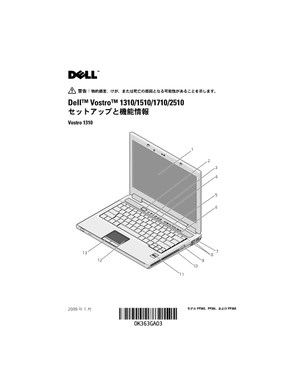0

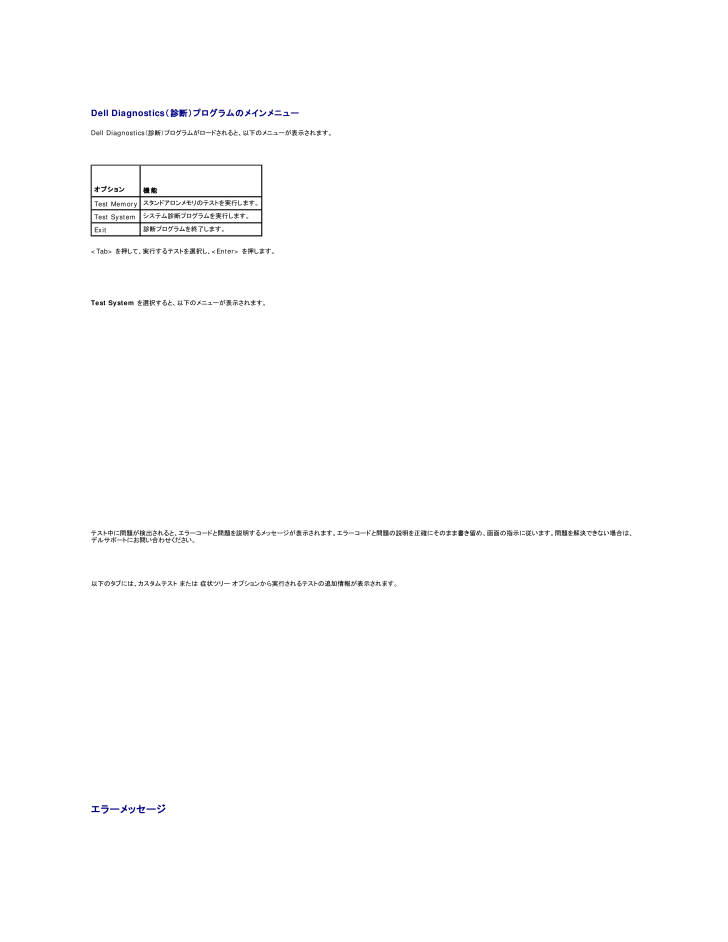
53 / 60 ページ
現在のページURL
Dell Diagnostics( 診断)プログラムのメインメニューDell Diagnostics(診断)プログラムがロードされると、以下のメニューが表示されます。 オプション機 能 Test Memory スタンドアロンメモリのテストを実行します。Test Systemシステム診断プログラムを実行します。Exit診断プログラムを終了します。<Tab> を押して、実行するテストを選択し、<Enter> を押します。メ モ: Test System を選択して、コンピュータの完全なテストを実行するすることをお勧めします。Test Memory を選択すると、拡張メモリのテストが開始されます。このテストが完了するまで 30 分以上かかる場合があります。テストが完了したら、テストの結果を記録し、任意のキーを押してこのメニューに戻ります。Test System を選択すると、以下のメニューが表示されます。 オプション機 能 Express Testシステムデバイスのクイックテストを実行します。このテストは通常 10 ~ 20 分かかります。 メ モ: Express Test ではユーザーの操作は必要ありません。最初に Express Test を実行すると、問題をすばやく特定できる可能性が増します。Extended Test システムデバイスの完全なチェックを実行します。このテストは通常 1 時間以上かかる可能性があります。 メ モ: Extended Test では、表示される質問にユーザーが回答を入力する必要があります。特定のデバイスをテストしたり、実行するテストをカスタマイズする場合に使用します。Custom TestSymptom Tree このオプションでは、発生している問題の症状に基づいたテストを選択できます。このオプションは、最も一般的な症状を一覧表示します。メ モ: コンピュータのデバイスの完全なチェックを実行する場合は、Extended Test を選択することをお勧めします。テスト中に問題が検出されると、エラーコードと問題を説明するメッセージが表示されます。エラーコードと問題の説明を正確にそのまま書き留め、画面の指示に従います。問題を解決できない場合は、デルサポートにお問い合わせください。メ モ: デルサポートにお問い合わせになる際は、サービスタグをご用意ください。お使いのコンピュータのサービスタグは、各テスト画面の上部にあります。以下のタブには、カスタムテスト または 症状ツリー オプションから実行されるテストの追加情報が表示されます。 タブ機 能 Resultsテストの結果、および発生したすべてのエラーの状態を表示します。Errors検出されたエラー状態、エラーコード、問題の説明が表示されます。Helpテストの説明が表示されます。テスト実行の要件があれば、その説明も表示されます。Configuration 選択したデバイスのハードウェア構成が表示されます。Dell Diagnostics(診断)プログラムでは、セットアップユーティリティ、メモリ、および各種内部テストからすべてのデバイスの構成情報を取得して、画面左のウィンドウのデバイスリストに表示します。 メ モ: デバイス一覧には、コンピュータに取り付けられたコンポーネントやコンピュータに接続されたデバイスの名前がすべて表示されるとは限りません。Parameters必要に応じてテストの設定を変更し、テストをカスタマイズすることができます。 エラーメッセージ 警 告: 本 項の手 順を開 始す る前に、お使いのコンピュータに同 梱の、 安 全に お使いいただくための注 意に従ってください。
参考になったと評価  9人が参考になったと評価しています。
9人が参考になったと評価しています。
このマニュアルの目次
-
1 .Dell™ Vostro™ 1710 サービスマニ...Dell™ Vostro™ 1710 サービスマニュアルトラブルシューティング作業を開始する前にハードディスクドライブディスプレイパームレスト指紋リーダーワイヤレス LAN カードファンプロセッササーマル冷却アセンブリプロセッサモジュールメモリBluetooth® ワイヤレステクノロジ内蔵カード光学ドライブシステム基板アセンブリスピーカアセンブリヒンジカバーキーボード電源ボタンおよびマルチメディアボタンパッドUSB ドーターカードバッテリラッチアセンブリコイン型電池フラッシュ BIOS メモ、注意、警告メ ...
-
2 .目次に戻る 作業を開始する前にDell™ Vos...目次に戻る 作業を開始する前にDell™ Vostro™ 1710 サービスマニュアル 推奨するツール 安全にお使いいただくための注意この文書では、コンピュータのコンポーネントの取り外しおよび取り付けについて説明します。特に指示がない限り、それぞれの手順では以下の条件を満たしていることを前提とします。l 作業を開始する前にでの手順をすでに完了していること。l コンピュータに同梱の、安全に関する情報を読んでいること。l コンポーネントを交換する際は、既存のコンポーネントを事前に取り外していること(取り付...
-
3 .6.コンピュータを裏返します。7. 両方のバッテリ...6.コンピュータを裏返します。7. 両方のバッテリリリースラッチをオープン位置にスライドします。8. バッテリーをスライドさせてバッテリーベイから取り出します。 1 バッテリ2 バッテリーリリースラッチ3 バッテリーリリースラッチ 9. コンピュータの表側を上にして、ディスプレイを開いて電源ボタンを押し、システム基板の静電気を除去します。目次に戻る
-
4 .目次に戻る フラッシュ BIOSDell™ Vo...目次に戻る フラッシュ BIOSDell™ Vostro™ 1710 サービスマニュアル CD からの BIOS のフラッシュ ハードディスクドライブからの BIOS のフラッシュCD などの BIOS アップデートプログラム メディアが新しいシステム基板に同梱されている場合は、メディアから BIOS をフラッシュします。BIOS アップデートプログラメディアがない場合は、ハードディスクドライブからの BIOS のフラッシュを参照してください。 CD からの BIOS のフラッシュ注 意: 電力の損失...
-
5 .8. Download Complete(ダウンロ...8. Download Complete(ダウンロード終了)ウィンドウが表示されたら、Close(閉じる)をクリックします。デスクトップにファイルのアイコンが表示され、そのファイルにはダウンロードした BIOS アップデートファイルと同じ名前が付いています。9. デスクトップ上のファイルのアイコンをダブルクリックし、画面の指示に従います。目次に戻る
-
6 .目次に戻る Bluetooth® ワイヤレステク...目次に戻る Bluetooth® ワイヤレステクノロジ内蔵カードDell™ Vostro™ 1710 サービスマニュアル カードの取り外し カードの取り付け 警 告: 本 項の手 順を開 始す る前に、お使いのコンピュータに同 梱の、 安 全に お使いいただくための注 意に従ってください。Bluetooth ワイヤレステクノロジカードをコンピュータと一緒にご購入された場合、カードはすでにお使いのコンピュータに取り付けられています。 カードの取り外し1. 作業を開始する前にの手順に従って操作してください...
-
7 .7 ページ目のマニュアル
-
8 .目次に戻る コイン型電池Dell™ Vostro...目次に戻る コイン型電池Dell™ Vostro™ 1710 サービスマニュアル コイン型電池の取り外し コイン型電池の取り付け コイン型電池の取り外し 警 告: 本 項の手 順を開 始す る前に、お使いのコンピュータに同 梱の、 安 全に お使いいただくための注 意に従ってください。1. 作業を開始する前にの手順に従って操作してください。2. ハードディスクドライブを取り外します(ハードドディスクライブの取り外しを参照)。3. ワイヤレス LAN カードを取り外します(ワイヤレス LAN カードの取...
-
9 .2. システム基板にコイン型電池を配置します。3....2. システム基板にコイン型電池を配置します。3. システム基板を取り付けます(システム基板アセンブリの取り付けを参照)。4. 光学ドライブを取り付けます(光学ドライブの取り付けを参照)。5. パームレストを取り付けます(パームレストの取り付けを参照)。6. ディスプレイアセンブリを取り付けます(ディスプレイアセンブリの取り付けを参照)。7. キーボードを取り付けます(キーボードの取り付けを参照)。8. ヒンジカバーを取り付けます(ヒンジカバーの取り付けを参照)。9. ファンを取り付けます(ファンの取り付け...
-
10 .目次に戻る プロセッサモジュールDell™ Vo...目次に戻る プロセッサモジュールDell™ Vostro™ 1710 サービスマニュアル プロセッサモジュールの取り外し プロセッサモジュールの取り付け プロセッサモジュールの取り外し 警 告: 次の手 順を開 始す る前に、お使いのコンピュータに同 梱の、 安 全に お使いいただくための注 意に従ってください。1. 作業を開始する前にの手順に従ってください。2. メモリカバーを固定している 8 本のネジを緩めます。(メモリカバーの図は、メモリモジュールの取り外しを参照してください)。3. メモリカバ...
-
11 .メ モ: 新しいプロセッサを取り付ける場合は、サー...メ モ: 新しいプロセッサを取り付ける場合は、サーマルパッドが取り付けられた新しいサーマル冷却アセンブリを受け取るか、適切な取り付け方法が図解されている技術シート付きの新しいサーマルパッドを受け取ります。この手順は、取り外し手順(プロセッサモジュールの取り外し)が完了していることを前提とします。1. プロセッサモジュールのピン 1 の角を、ZIP ソケットのピン 1 の角に合わせ、プロセッサモジュールを挿入します。メ モ: プロセッサモジュールのピン 1 の角には、ZIF ソケットのピン 1 の角の三角に合...
-
12 .目次に戻る プロセッササーマル冷却アセンブリDe...目次に戻る プロセッササーマル冷却アセンブリDell™ Vostro™ 1710 サービスマニュアル プロセッササーマル冷却アセンブリの取り外し プロセッササーマル冷却アセンブリの取り付け プロセッササーマル冷却アセンブリの取り外し 警 告: 次の手 順を開 始す る前に、お使いのコンピュータに同 梱の、 安 全に お使いいただくための注 意に従ってください。1. 作業を開始する前にの手順に従ってください。2. メモリカバーを固定している 8 本のネジを緩めます。(メモリカバーの図は、メモリモジュール...
-
13 .目次に戻る USB ドーターカードDell™ V...目次に戻る USB ドーターカードDell™ Vostro™ 1710 サービスマニュアル USB ドーターカードの取り外し USB ドーターカードの取り付け USB ドーターカードの取り外し 警 告: 次の手 順を開 始す る前に、お使いのコンピュータに同 梱の、 安 全に お使いいただくための注 意に従ってください。1. 作業を開始する前にの手順に従ってください。2. ハードディスクドライブカバーを取り外します。ハードディスクドライブカバーの図は、ハードドディスクライブの取り外しを参照してください...
-
14 .3. パームレストを取り付けます(パームレストの取...3. パームレストを取り付けます(パームレストの取り付けを参照)。4. ディスプレイアセンブリを取り付けます(ディスプレイアセンブリの取り付けを参照)。5. キーボードを取り付けます(キーボードの取り付けを参照)。6. ヒンジカバーを取り付けます(ヒンジカバーの取り付けを参照)。7. ワイヤレス LAN カードを取り付けます(ワイヤレス LAN カードの取り付けを参照)。8. ハードディスクドライブカバーを取り付けます。ハードディスクドライブカバーの図は、ハードドディスクライブの取り外しを参照してください。...
-
15 .目次に戻る ディスプレイDell™ Vostro...目次に戻る ディスプレイDell™ Vostro™ 1710 サービスマニュアル ディスプレイアセンブリ ディスプレイベゼル ディスプレイパネル ディスプレイケーブル カメラおよびマイクアセンブリ ディスプレイアセンブリ ディスプレイアセンブリの取り外し 警 告: 次の手 順を開 始す る前に、お使いのコンピュータに同 梱の、 安 全に お使いいただくための注 意に従ってください。1. 作業を開始する前にの手順に従ってください。2. アンテナを ワイヤレス LAN カードから取り外します(ワイヤ...
-
16 .1 ディスプレイケーブル 2 ディスプレイアセン...1 ディスプレイケーブル 2 ディスプレイアセンブリ3 アンテナケーブル ディスプレイアセンブリの取り付け 警 告: 次の手 順を開 始す る前に、お使いのコンピュータに同 梱の、 安 全に お使いいただくための注 意に従ってください。この手順は、取り外し手順(ディスプレイアセンブリの取り外し)が完了していることを前提とします。1. ディスプレイヒンジをコンピュータベースの穴と揃えてから、ディスプレイを下ろして所定の位置に置きます。注 意: ディスプレイケーブルおよびアンテナケーブルがパームレストのプ...
-
17 .警 告: 次の手 順を開 始す る前に、お使いのコ...警 告: 次の手 順を開 始す る前に、お使いのコンピュータに同 梱の、 安 全に お使いいただくための注 意に従ってください。1. 作業を開始する前にの手順に従ってください。2. アンテナを ワイヤレス LAN カードから取り外します(ワイヤレス LAN カードの取り外しを参照)。3. ヒンジカバーを取り外します(ヒンジカバーの取り外しを参照)。4. キーボードを取り外します(キーボードの取り外しを参照)。5. ディスプレイアセンブリを取り外します(ディスプレイアセンブリの取り外しを参照)。6. ディスプ...
-
18 .ディスプレイパネルの取り外し 警 告: 次の手 ...ディスプレイパネルの取り外し 警 告: 次の手 順を開 始す る前に、お使いのコンピュータに同 梱の、 安 全に お使いいただくための注 意に従ってください。1. 作業を開始する前にの手順に従ってください。2. アンテナを ワイヤレス LAN カードから取り外します(ワイヤレス LAN カードの取り外しを参照)。3. ヒンジカバーを取り外します(ヒンジカバーの取り外しを参照)。4. キーボードを取り外します(キーボードの取り外しを参照)。5. ディスプレイアセンブリを取り外します(ディスプレイアセンブリの...
-
19 .7.キーボードを取り付けます(キーボードの取り付け...7.キーボードを取り付けます(キーボードの取り付けを参照)。8. ヒンジカバーを取り付けます(ヒンジカバーの取り付けを参照)。9. アンテナをワイヤレス LAN カードに再接続します(ワイヤレス LAN カードの取り付けを参照)。 ディスプレイケーブル ディスプレイケーブルの取り外し 警 告: 次の手 順を開 始す る前に、お使いのコンピュータに同 梱の、 安 全に お使いいただくための注 意に従ってください。1. 作業を開始する前にの手順に従ってください。2. アンテナを ワイヤレス LAN カードから取...
-
20 .1. ディスプレイケーブルをディスプレイパネルの背...1. ディスプレイケーブルをディスプレイパネルの背面にあるディスプレイインバータに接続します。2. ディスプレイケーブルをディスプレイパネルの背面にあるコネクタに接続します。3. ディスプレイヒンジパネルの上部にガイドピンを合わせ、ディスプレイパネルをトップカバーに配置します。4. 2 本の M2.5 x 5 mm ネジをヒンジに取り付けます。5. ディスプレイパネルを取り付けます(ディスプレイパネルの取り付けを参照)。6. ディスプレイベゼルを取り付けます(ディスプレイベゼルの取り付けを参照)。7. ディ...
-
21 .カメラおよびマイクアセンブリの取り付け 警 告: ...カメラおよびマイクアセンブリの取り付け 警 告: 次の手 順を開 始す る前に、お使いのコンピュータに同 梱の、 安 全に お使いいただくための注 意に従ってください。この手順は、取り外し手順(カメラおよびマイクアセンブリの取り外し)が完了していることを前提とします。1. カメラまたはマイクケーブルをカメラまたはマイクアセンブリのコネクタに接続します。2. カメラまたはマイクをトップカバーに配置して、カメラまたはマイクアセンブリをトップカバーに固定する M2 x 3 mm ネジを取り付けます。3. ディスプ...
-
22 .目次に戻る ファンDell™ Vostro™ 1...目次に戻る ファンDell™ Vostro™ 1710 サービスマニュアル ファンの取り外し ファンの取り付け ファンの取り外し 警 告: 次の手 順を開 始す る前に、お使いのコンピュータに同 梱の、 安 全に お使いいただくための注 意に従ってください。1. 作業を開始する前にの手順に従ってください。2. メモリカバーを固定している 8 本のネジを緩めます。(メモリカバーの図は、メモリモジュールの取り外しを参照してください)。3. カバーを取り外して脇に置きます。4. コンピュータのベースにファン...
-
23 .23 ページ目のマニュアル
-
24 .目次に戻る 指紋リーダーDell™ Vostro...目次に戻る 指紋リーダーDell™ Vostro™ 1710 サービスマニュアル 指紋リーダーの取り外し 指紋リーダーの取り付け 指紋リーダーの取り外し 警 告: 次の手 順を開 始す る前に、お使いのコンピュータに同 梱の、 安 全に お使いいただくための注 意に従ってください。1. 作業を開始する前にの手順に従ってください。2. ハードディスクドライブカバーを取り外します。ハードディスクドライブカバーの図は、ハードドディスクライブの取り外しを参照してください。3. ワイヤレス LAN カードを取り...
-
25 .この手順は、取り外し手順(指紋リーダーの取り外し)...この手順は、取り外し手順(指紋リーダーの取り外し)が完了していることを前提とします。1. 指紋リーダーをパームレストの裏面に配置します。2. 指紋リーダーケーブルコネクタを指紋リーダーコネクタに接続し、保持ブラケットを下方に回転して、ケーブルを固定します。3. 指紋リーダーカバーを取り付けて、カバーをパームレストに固定する M2 x 3 mm ネジを取り付けます。4. パームレストを取り付けます(パームレストの取り付けを参照)。5. ディスプレイアセンブリを取り付けます(ディスプレイアセンブリの取り付けを参...
-
26 .目次に戻る ハードディスクドライブDell™ V...目次に戻る ハードディスクドライブDell™ Vostro™ 1710 サービスマニュアル ハードドディスクライブの取り外し ハードディスクドライブの取り付けメ モ: デルではデル製品以外のハードディスクドライブに対する互換性の保証およびサポートの提供は行っておりません。 ハードドディスクライブの取り外し 警 告: 本 項の手 順を開 始す る前に、お使いのコンピュータに同 梱の、 安 全に お使いいただくための注 意に従ってください。 警 告: ド ラ イ ブ が高温のときにハードディスクドライブを...
-
27 .1 金属製タブに取り付けられたネジ(1)2 ハード...1 金属製タブに取り付けられたネジ(1)2 ハードディスクドライブデータケーブルコネクタ3 金属製ベースに取り付けられたネジ(2) 4 ハードディスクドライブケーブル5 ハードディスクドライブ6. ハードディスクドライブケーブルコネクタをシステム基板から外します。メ モ: ハードディスクドライブケーブルの一端はハードディスクドライブに、もう一方はシステム基板に接続されています。ハードディスクドライブは、ハードディスクドライブをコンピュータから持ち上げるときに、まだ接続されている場合があります。ハードディ...
-
28 .目次に戻る ヒンジカバーDell™ Vostro...目次に戻る ヒンジカバーDell™ Vostro™ 1710 サービスマニュアル ヒンジカバーの取り外し ヒンジカバーの取り付け ヒンジカバーの取り外し 警 告: 本 項の手 順を開 始す る前に、お使いのコンピュータに同 梱の、 安 全に お使いいただくための注 意に従ってください。注 意: ヒンジカバーは壊れやすいので、無理な力を加えると損傷する可能性があります。ヒンジカバーの取り外しには注意してください。1. 作業を開始する前にの手順に従って操作してください。2. ディスプレイを閉じて、コンピュ...
-
29 .1 右側のヒンジカバーの一段高い部分 ヒンジカバ...1 右側のヒンジカバーの一段高い部分 ヒンジカバーの取り付け 警 告: 本 項の手 順を開 始す る前に、お使いのコンピュータに同 梱の、 安 全に お使いいただくための注 意に従ってください。注 意: ヒンジカバーは壊れやすいので、無理な力を加えると損傷する可能性があります。ヒンジカバーの取り付けには注意してください。この手順は、取り外し手順(ヒンジカバーの取り外し)が完了していることを前提とします。1. ヒンジカバーの両端の下にある 2 つのタブを、それらに対応するコンピュータの切り込みに揃えます。2...
-
30 .目次に戻る キーボードDell™ Vostro™...目次に戻る キーボードDell™ Vostro™ 1710 サービスマニュアル キーボードの取り外し キーボードの取り付け キーボードの取り外し 警 告: 本 項の手 順を開 始す る前に、お使いのコンピュータに同 梱の、 安 全に お使いいただくための注 意に従ってください。1. 作業を開始する前にの手順に従って操作してください。2. ヒンジカバーを取り外します(ヒンジカバーの取り外しを参照)。3. キーボード上部にある 4 本の M2 x 3 mm ネジを外します。注 意: キーボード上のキーキャ...
-
31 .この手順は、取り外し手順(キーボードの取り外し)が...この手順は、取り外し手順(キーボードの取り外し)が完了していることを前提とします。1. キーボードケーブルコネクタをシステム基板上のキーボードコネクタに差し込みます。2. 保持ブラケットを下方に回転して、キーボードケーブルコネクタを固定します。3. キーボードの前端にあるタブをパームレストの前方内側の下部に差し込みます。4. キーボードの右端の上部を押して、キーボードを所定の位置にはめ込みます。5. キーボード上部に 4 本の M2 x 3 mm ネジを取り付けます。6. ヒンジカバーを取り付けます(ヒンジ...
-
32 .目次に戻る バッテリラッチアセンブリDell™ ...目次に戻る バッテリラッチアセンブリDell™ Vostro™ 1710 サービスマニュアル バッテリラッチアセンブリの取り外し バッテリーラッチアセンブリの取り付け バッテリラッチアセンブリの取り外し 警 告: 次の手 順を開 始す る前に、お使いのコンピュータに同 梱の、 安 全に お使いいただくための注 意に従ってください。1. 作業を開始する前にの手順に従ってください。2. ハードディスクドライブを取り外します(ハードドディスクライブの取り外しを参照)。3. ワイヤレス LAN カードを取り外...
-
33 .3 スプリング バッテリラッチアセンブリの取り...3 スプリング バッテリラッチアセンブリの取り付け 警 告: 次の手 順を開 始す る前に、お使いのコンピュータに同 梱の、 安 全に お使いいただくための注 意に従ってください。注 意: バッテリラッチアセンブリが適切な方向に取り付けられているか確認してください。アセンブリを取り付けた際、ネジのくぼみは上に向きます。この手順は、取り外し手順(バッテリラッチアセンブリの取り外し)が完了していることを前提とします。1. バッテリラッチスプリングが、バッテリラッチアセンブリのガイドポストに適切に取り付けられ...
-
34 .目次に戻る メモリDell™ Vostro™ 1...目次に戻る メモリDell™ Vostro™ 1710 サービスマニュアル メモリモジュールの取り外し メモリモジュールの取り付けお使いのコンピュータには、ユーザーがアクセス可能な 2 つの SODIMM ソケットが装備されています。どちらのソケットにもコンピュータの底面からアクセスできます。システム基板にメモリモジュールを取り付けると、コンピュータのメモリ容量を増やすことができます。お使いのコンピュータでサポートされているメモリについては、『セットアップおよびクイックリファレンスガイド』の「仕様」を...
-
35 .メモリモジュールの取り付け 警 告: 本 項の手...メモリモジュールの取り付け 警 告: 本 項の手 順を開 始す る前に、お使いのコンピュータに同 梱の、 安 全に お使いいただくための注 意に従ってください。この手順は、取り外し手順(メモリモジュールの取り外し)が完了していることを前提とします。1.2. メモリモジュールコネクタの切り込みをコネクタスロットのタブに合わせます。 モジュールを 45 度の角度でスロットにしっかりと挿入し、メモリモジュールがカチッと所定の位置に収まるまで押し下げます。カチッという感触が得られない場合、モジュールを取り外し、も...
-
36 .目次に戻る ワイヤレスローカルエリアネットワーク...目次に戻る ワイヤレスローカルエリアネットワーク(ワイヤレス LAN)カードDell™ Vostro™ 1710 サービスマニュアル ワイヤレス LAN カードの取り外し ワイヤレス LAN カードの取り付け 警 告: 本 項の手 順を開 始す る前に、お使いのコンピュータに同 梱の、 安 全に お使いいただくための注 意に従ってください。お使いのコンピュータでは、ワイヤレス LAN カードがサポートされています。コンピュータと一緒にワイヤレス LAN カードを注文された場合、カードはすでに取り付けら...
-
37 .1 アンテナケーブル(2) 2 ワイヤレス LA...1 アンテナケーブル(2) 2 ワイヤレス LAN カード3 システム基板コネクタ ワイヤレス LAN カードの取り付け注 意: コネクタは正しく挿入できるよう設計されています。抵抗を感じる場合は、カードとシステム基板のコネクタを確認し、カードを再配置してください。注 意: ワイヤレス LAN カードへの損傷を避けるため、ケーブルをカードの下に置かないでください。この手順は、取り外し手順(ワイヤレス LAN カードの取り外し)が完了していることを前提とします。1. ワイヤレス LAN カードコネクタ...
-
38 .目次に戻る 光学ドライブDell™ Vostro...目次に戻る 光学ドライブDell™ Vostro™ 1710 サービスマニュアル 光学ドライブの取り外し 光学ドライブの取り付け 光学ドライブの取り外し 警 告: 本 項の手 順を開 始す る前に、お使いのコンピュータに同 梱の、 安 全に お使いいただくための注 意に従ってください。1. 作業を開始する前にの手順に従って操作してください。2. ハードディスクドライブカバーを取り外します。ハードディスクドライブカバーの図は、ハードドディスクライブの取り外しを参照してください。3. ワイヤレス LAN ...
-
39 .4. ディスプレイアセンブリを取り付けます(ディス...4. ディスプレイアセンブリを取り付けます(ディスプレイアセンブリの取り付けを参照)。5. キーボードを取り付けます(キーボードの取り付けを参照)。6. ヒンジカバーを取り付けます(ヒンジカバーの取り付けを参照)。7. ワイヤレス LAN カードを取り付けます(ワイヤレス LAN カードの取り付けを参照)。8. ハードディスクドライブカバーを取り付けます。ハードディスクドライブカバーの図は、ハードドディスクライブの取り外しを参照してください。目次に戻る
-
40 .目次に戻る パームレストDell™ Vostro...目次に戻る パームレストDell™ Vostro™ 1710 サービスマニュアル パームレストの取り外し パームレストの取り付け パームレストの取り外し 警 告: 次の手 順を開 始す る前に、お使いのコンピュータに同 梱の、 安 全に お使いいただくための注 意に従ってください。1. 作業を開始する前にの手順に従ってください。2. ハードディスクドライブカバーを取り外します。ハードディスクドライブカバーの図は、ハードドディスクライブの取り外しを参照してください。3. ワイヤレス LAN カードを取り...
-
41 .11. マルチメディアボタンパッドコネクタをシス...11. マルチメディアボタンパッドコネクタをシステム基板から外します。12. タッチパッドコネクタをシステム基板から外します。13. 指紋リーダーコネクタをシステム基板から外します。注 意: パームレストをコンピュータから無理に外さないでください。パームレストがうまく外れない場合は、パームレストを慎重に、曲げるか、軽く力を加えます。または、抵抗のある場所を避けて、端に沿って力を加えて行き、パームレストを外します。14. 左から右の方向へ、パームレストの後部端をヒンジブラケット付近で注意深く持ち上げ、パーム...
-
42 .10.ヒンジカバーを取り付けます(ヒンジカバーの取...10.ヒンジカバーを取り付けます(ヒンジカバーの取り付けを参照)。11. ワイヤレス LAN カードを取り付けます(ワイヤレス LAN カードの取り付けを参照)。12. ハードディスクドライブカバーを取り付けます。ハードディスクドライブカバーの図は、ハードドディスクライブの取り外しを参照してください。13. ExpressCard スロットおよび 8-in-1 カードスロットから取り出したダミーカードを取り付けます。目次に戻る
-
43 .目次に戻る 電源ボタンおよびマルチメディアボタン...目次に戻る 電源ボタンおよびマルチメディアボタンパッドDell™ Vostro™ 1710 サービスマニュアル 電源ボタンおよびマルチメディアボタンパッドの取り外し 電源ボタンおよびマルチメディアボタンパッドの取り付け 電源ボタンおよびマルチメディアボタンパッドの取り外し 警 告: 本 項の手 順を開 始す る前に、お使いのコンピュータに同 梱の、 安 全に お使いいただくための注 意に従ってください。注 意: 電源ボタンおよびマルチメディアボタンパッドは、単一のユニットとして取り外し、再度取り付けて...
-
44 .注 意: 電源ボタンおよびマルチメディアボタンパッ...注 意: 電源ボタンおよびマルチメディアボタンパッドは、単一のユニットとして取り外し、再度取り付けてください。この手順は、取り外し手順(電源ボタンおよびマルチメディアボタンパッドの取り外し)が完了していることを前提とします。1. 電源ボタンパッドケーブルをマルチメディアボタンパッドの下部にあるコネクタに接続します。2. パームレストのタブの下へ配置し、ネジ穴を合わて電源ボタンパッドを取り付けます。3. マルチメディアボタンパッドケーブルをパームレストの下に慎重に挿入します。4. マルチメディアボタンパッドを...
-
45 .目次に戻る スピーカアセンブリDell™ Vos...目次に戻る スピーカアセンブリDell™ Vostro™ 1710 サービスマニュアル スピーカアセンブリの取り外し スピーカアセンブリの取り付け スピーカアセンブリの取り外し 警 告: 次の手 順を開 始す る前に、お使いのコンピュータに同 梱の、 安 全に お使いいただくための注 意に従ってください。1. 作業を開始する前にの手順に従ってください。2. ハードディスクドライブカバーを取り外します。ハードディスクドライブカバーの図は、ハードドディスクライブの取り外しを参照してください。3. ワイヤレ...
-
46 .5. キーボードを取り付けます(キーボードの取り付...5. キーボードを取り付けます(キーボードの取り付けを参照)。6. ヒンジカバーを取り付けます(ヒンジカバーの取り付けを参照)。7. ワイヤレス LAN カードを取り付けます(ワイヤレス LAN カードの取り付けを参照)。8. ハードディスクドライブカバーを取り付けます。ハードディスクドライブカバーの図は、ハードドディスクライブの取り外しを参照してください。目次に戻る
-
47 .目次に戻る システム基板アセンブリDell™ V...目次に戻る システム基板アセンブリDell™ Vostro™ 1710 サービスマニュアル システム基板アセンブリの取り外し システム基板アセンブリの取り付けシステム基板の BIOS チップにはサービスタグが収容されており、タグはコンピュータベースのバーコードラベルにも記載されています。システム基板の交換キットには、交換するシステム基板にサービスタグを転送するためのユーティリティを提供するメディアが含まれています。 システム基板アセンブリの取り外し 警 告: 次の手 順を開 始す る前に、お使いのコン...
-
48 .3 DC-in ケーブル4 Bluetooth テ...3 DC-in ケーブル4 Bluetooth テクノロジカードケーブルコネクタ5 光学ドライブケーブル6 1394/USB ドーターカードケーブルコネクタ7 スピーカケーブルコネクタ システム基板アセンブリの取り付け 警 告: 次の手 順を開 始す る前に、お使いのコンピュータに同 梱の、 安 全に お使いいただくための注 意に従ってください。注 意: たわんだケーブルがシステム基板の下に挟まれないように確認してください。この手順は、取り外し手順(システム基板アセンブリの取り外し)が完了しているこ...
-
49 .目次ページへ戻るDell™ Vostro™ 171目次ページへ戻るDell™ Vostro™ 1710 サービスマニュアル メモ、注意、警告メ モ: コンピューターを使いやすくするための重要な情報を説明しています。注 意 : ハードウェアの損 傷や デ ー タ の損 失の可 能 性を示し、そ の危険を回 避す る た め の方 法を説明し て い ま す。警 告 : 「 注 意 」は、 物 的 損 害 、け が、ま た は死 亡の原 因と な る可 能 性があることを示し て い ま す。DELL™ n シリーズコンピューターを購入した場合、本書における ...
-
50 .目次に戻る トラブルシューティングDell™ V...目次に戻る トラブルシューティングDell™ Vostro™ 1710 サービスマニュアル トラブルシューティングツール 問題の解決 Dell テクニカル Update Service デルサポートユーティリティ トラブルシューティングツール 診断ライト 警 告: 本 項の手 順を開 始す る前に、お使いのコンピュータに同 梱の、 安 全に お使いいただくための注 意に従ってください。お使いのコンピュータには、キーボード上部に 3 個のキーボードステータスライトがあります。正常な動作中、キーボード...
-
51 .ハードウェアに関するトラブルシューティングデバイ...ハードウェアに関するトラブルシューティングデバイスが OS のセットアップ中に検知されない、または、検知されても設定が正しくない場合は、ハードウェアに関するトラブルシューティングを利用して OS とハードウェアの不適合の問題を解決できます。Windows Vista® の場合 1.Windows Vista スタートボタン2. 検索フィールドで、hardware troubleshooter (ハードウェアに関するトラブルシューティング) と入力し、
を押して検索を開始します。をクリックして... -
52 .3. 任意のキーを押すと、ハードディスクドライブ上...3. 任意のキーを押すと、ハードディスクドライブ上の診断ユーティリィティパーティションから Dell Diagnostics(診断)プログラムが起動します。4.
を押して Test System を選択し、 を押します。メ モ: Test System を選択して、コンピュータの完全なテストを実行するすることをお勧めします。Test Memory を選択すると、拡張メモリのテストが開始されます。このテストが完了するまで 30 分以上かかる場合があります。テストが完了したら、テストの... -
53 .Dell Diagnostics( 診断)プログ...Dell Diagnostics( 診断)プログラムのメインメニューDell Diagnostics(診断)プログラムがロードされると、以下のメニューが表示されます。 オプション機 能 Test Memory スタンドアロンメモリのテストを実行します。Test Systemシステム診断プログラムを実行します。Exit診断プログラムを終了します。
を押して、実行するテストを選択し、 を押します。メ モ: Test System を選択して、コンピュータの完全なテストを実行するする... -
54 .該当するエラーメッセージの記述がない場合、オペレー...該当するエラーメッセージの記述がない場合、オペレーティングシステムまたはメッセージが表示された際に実行していたプログラムのマニュアルを参照してください。 フ ァ イ ル名に は次の文 字は使 用で き ま せ ん: ¥ / : * ?" < > | — これらの記号をファイル名に使用しないでください。 必 要な .DLL フ ァ イ ル が見つ か り ま せ ん — アプリケーションプログラムに必要なファイルがありません。次の操作を行い、プログラムを削除して再インストールします。Windows XP の...
-
55 .l ス タ ー ト をクリックして、マ イ コ ン...l ス タ ー ト をクリックして、マ イ コ ン ピ ュ ー タ をクリックします。Windows Vista の場合l Start(スタート)をクリックして、Computer(コンピュータ)をクリックします。ドライブが一覧に表示されていない場合、アンチウイルスソフトでウイルスチェックを行い、ウイルスの除去を行います。ウイルスが原因で Windows がドライブを検出できないことがあります。 ドライブをテストします —ll 元のドライブに欠陥がないことを確認するために、別のディスクを入れます。 起動ディス...
-
56 .警 告: 本 項の手 順を開 始す る前に、お使...警 告: 本 項の手 順を開 始す る前に、お使いのコンピュータに同 梱の、 安 全に お使いいただくための注 意に従ってください。メ モ: お使いのコンピュータがサポートしているのは、IEEE 1394a 規格のみです。 デバイスおよびコンピュータのコネクタに IEEE 1394 デ バ イ ス の ケ ー ブ ル が適 切に挿入されていることを確 認し ま す セ ッ ト ア ッ プ ユ ー テ ィ リ テ ィ で IEEE 1394 デ バ イ ス が有効になっていることを確 認し ま す — セ...
-
57 .プ ロ グ ラ ム互 換 性ウィザードを実行し ...プ ロ グ ラ ム互 換 性ウィザードを実行し ま す —Windows XP の場合Windows XP には、Windows XP オペレーティングシステムとは異なるオペレーティングシステムに近い環境で、プログラムが動作するよう設定できるプログラム互換性ウィザードがあります。1.2. ス タ ー ト® プ ロ グ ラ ム® ア ク セ サ リ® プ ロ グ ラ ム互 換 性ウ ィ ザ ー ド® 次へ をクリックします。 画面の指示に従います。Windows Vista の場合Windows Vista...
-
58 .電 源ラ イ ト が消灯している場 合 — コン...電 源ラ イ ト が消灯している場 合 — コンピュータの電源が切れているか、またはコンピュータに電力が供給されていません。llll 電源ケーブルをコンピュータ背面の電源コネクタとコンセントにしっかりと装着しなおします。 電源タップ、電源延長ケーブル、およびその他の電源保護装置を使用している場合は、それらを外してコンピュータの電源が正常に入ることを確認します。 使用している電源タップがあれば、電源コンセントに接続され、オンになっていることを確認します。 電気スタンドなどの別の電化製品で試して、コンセントが...
-
59 .1. Start(スタート)® Control P...1. Start(スタート)® Control Panel(コントロールパネル)® Hardware and Sound(ハードウェアとサウンド)® Personalization(個人設定)® Display Settings(画面の設定)をクリックします。 必要に応じて Resolution(解像度)および Color settings(色の設定) を調整します。2. 画面の一 部し か表 示されない 外 付けモニタを接続し ま す —1. コンピュータをシャットダウンして、外付けモニターをコンピュータ...
-
60 .表示を実行できます。デルサポートユーティリティの詳...表示を実行できます。デルサポートユーティリティの詳細に関しては、Dell™ サ ポ ー ト 画面の上部にある疑問符(?)をクリックしてください。目次に戻る





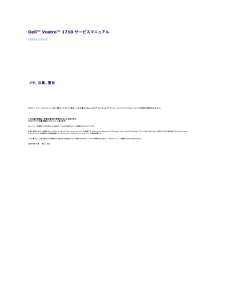


![前ページ カーソルキー[←]でも移動](http://gizport.jp/static/images/arrow_left2.png)